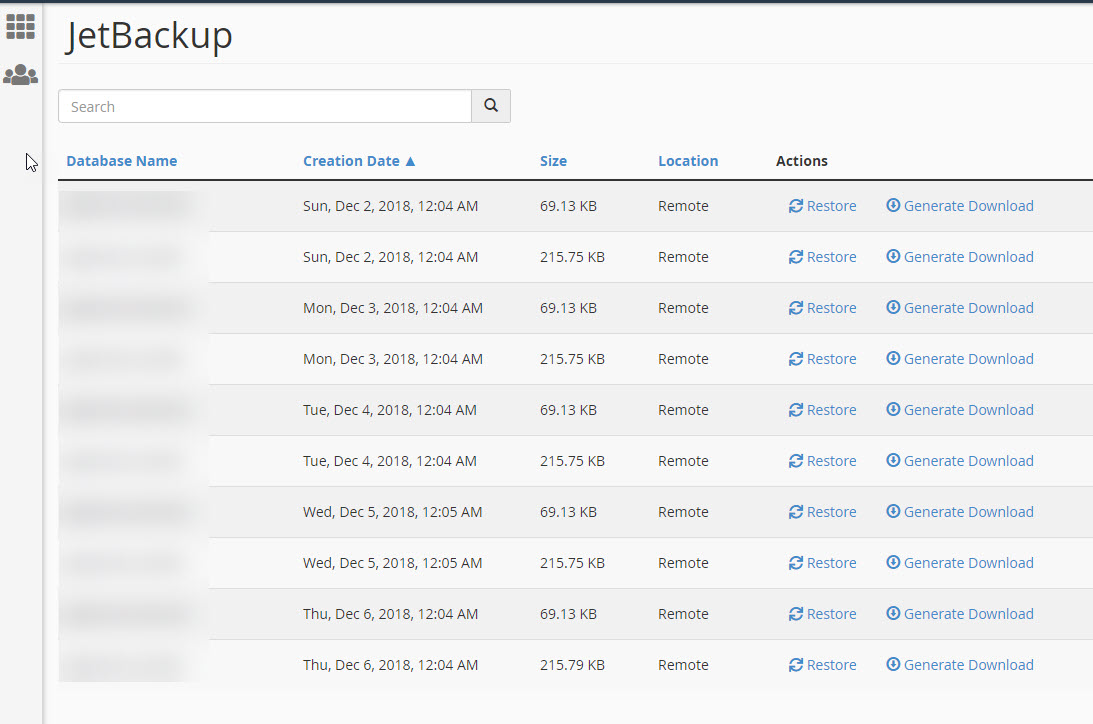پشتیبان گیری در سی پنل با JetBackup
آموزش تصویری بکاپ و ریستور اطلاعات هاست در سی پنل با استفاده JetBackup
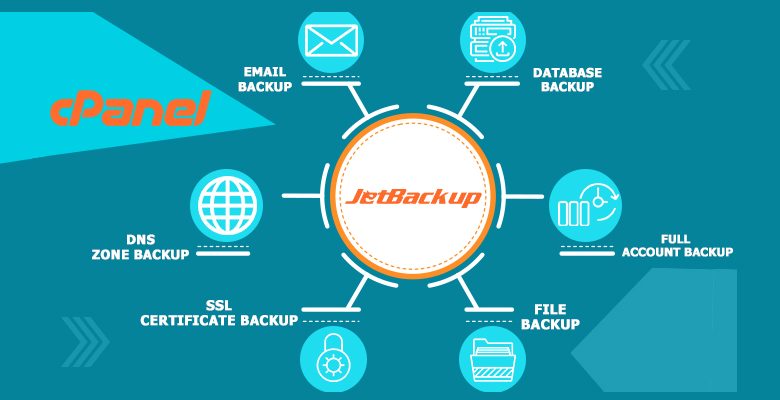
Jetbackup نرم افزاری است که جهت تهیه بکاپ و مدیریت آن در cPanel استفاده می شود. در این نرم افزار قابلیت هایی قرار داده شده است که به شما این امکان را می دهد تنها از بخشی از اطلاعات موجود بر روی هاست و یا ایمیل ها و دیتابیس بکاپ تهیه کرد و یا آنها را بازگردانی کنید.
بعد از ورود به هاست از بخش jet backup می توانید گزینه های زیر را مشاهده نمایید:

Full Account Backups : این مورد تمامی هاست (فایل ها و دیتابیس ها و ایمیل ها و..) را به صورت کامل به تاریخ مورد نظرتان ریستور می کند
File Backups : در این بخش میتوانید تمامی فایل های هاست و یا یک چند فایل موردنظرتان را بازگردانی کنید
DNS Zone Backups : در این بخش تنظیمات نیم سرورهای هاست شما را به تاریخ مورد نظر بازگردانی می شود
EMail Accounts Backups : این مورد مربوط به ایمیل های شما می باشد و در صورت ریستور تنها ایمیل های شما بازگردانی می شود .
Cron Job Backups : چنانچه در بخش cron job سی پنل دستوراتی برای اجرای دوره ای اضافه کرده اید بازگردانی می شوند
SSL Cert Backups : چنانچه برای دامنه ی خود گواهینامه ی ssl تهیه و نصب کرده باشید بکاپ آنها را در این بخش میتوانید مشاهده نمایید که در صورتی که با مشکل مواجه شد مجدد می توانید بازگردانی نمایید
Database Backups : شامل بکاپ دیتابیس های شماست و زمانی که دیتابیس های شما با مشکل مواجه شود می توانید از این بخش اقدام به بازگردانی بکاپ تاریخ موردنظرتان نمایید
Full Account Backups:
برای گرفتن فول بکاپ از هاست در قسمت “JETBackup” روی گزینه “Full Account Backups” کلیک کنید:
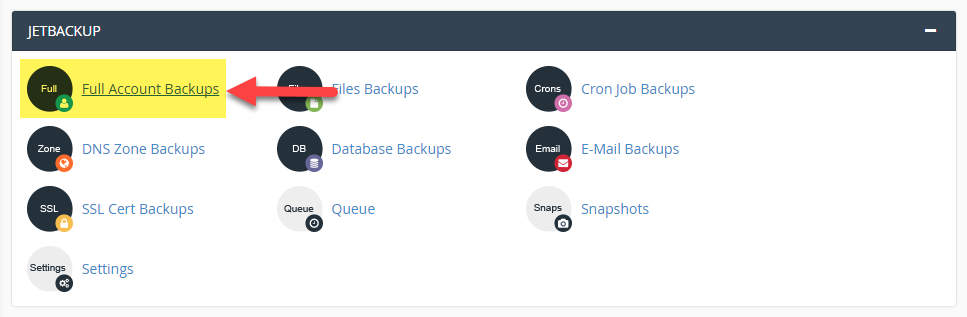
در صفحه باز شده لیست بکاپ های موجود نمایش داده شده است. برای دانلود فول بکاپ مورد نظر بر روی “Generate Download” کلیک کنید:
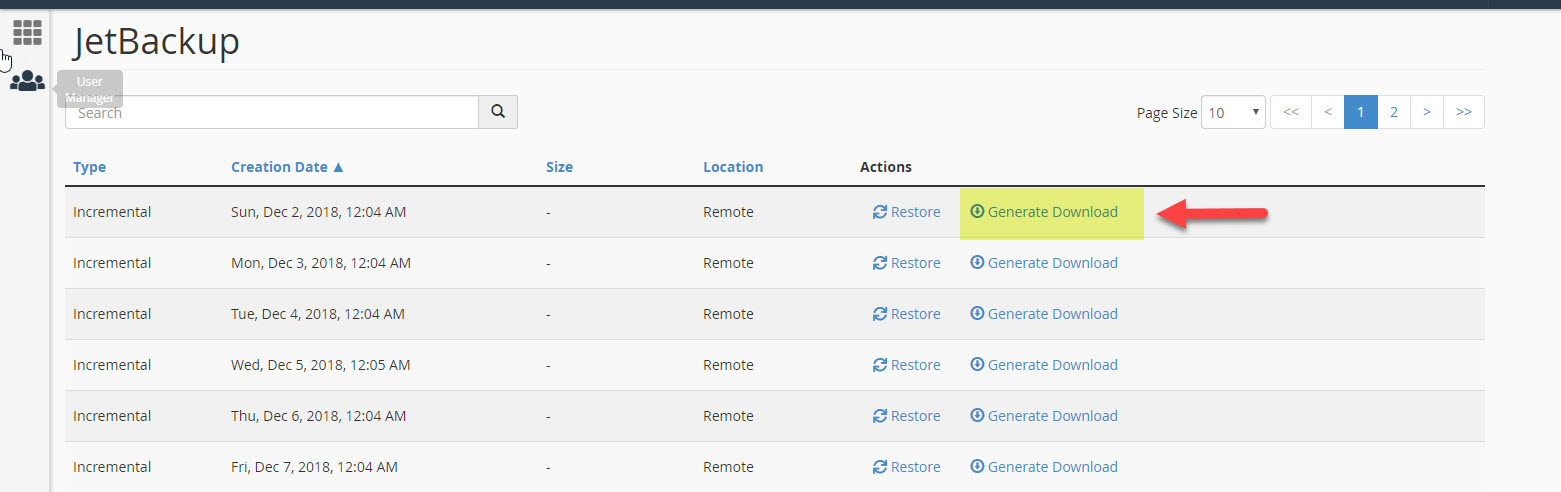
با انتخاب بکاپ مربوطه روی گزینه “Generate Download” کلیک نمایید ، صفحه ای به صورت زیر نمایش می یابد مانند تصویر بر روی Add to Download Queue کلیک کنید:
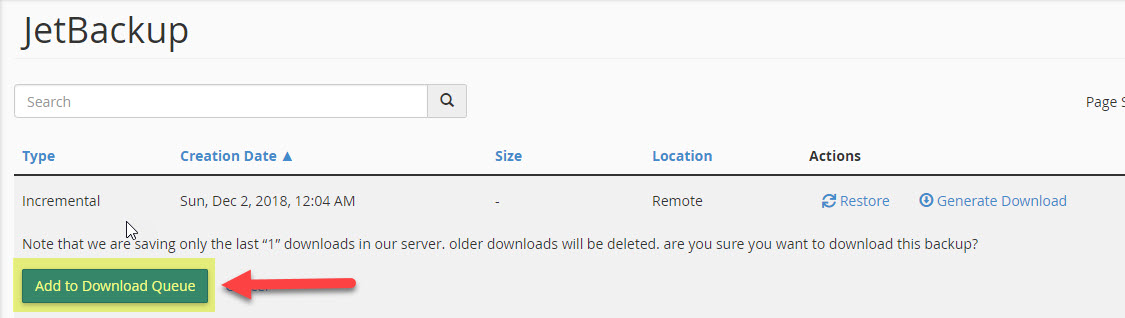
تا امکان دانلود مستقیم آن روی سیستم شخصی شما فراهم گردد وارد حالت “Download/Restore in Progress (Click for Queue)s” می شود:
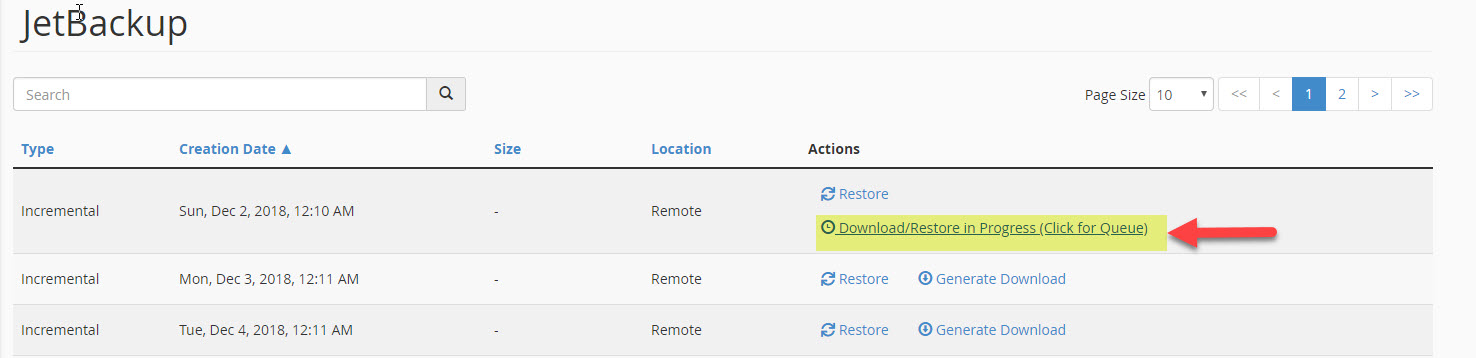
کافی است برای مشاهده وضعیت بر روی Download/Restore in Progress (Click for Queue) کلیک کنید:
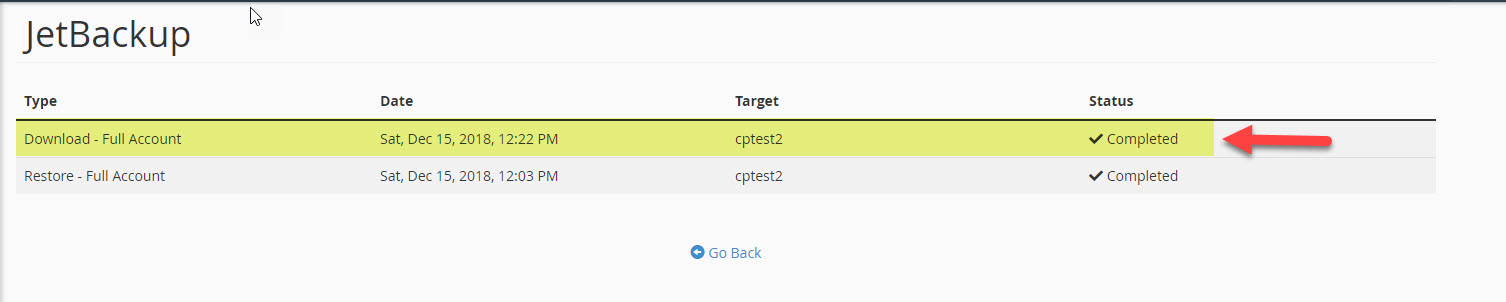
پس از تکمیل پروسه به صفحه قبل برگردید لینک دانلود فول بکاپ هاست خود را مشاهده می کنید کافی است بر روی “Download” کلیک کنید.

نکته: با ایجاد دانلود یک نسخه از بکاپ روی هاست شما ذخیره میگردد و فضای هاست شما مصرف خواهد شد. بعد از دانلود میتوانید با کلیک روی گزینه Delete Download از همین قسمت فایل بکاپ ایجاد شده روی هاست را حذف نمایید تا فضای دیسک شما آزاد شود.
همچنین برای ریستور کردن هاست خود کافی است در صفحه باز شده بر روی “Restore” کلیک کنید:
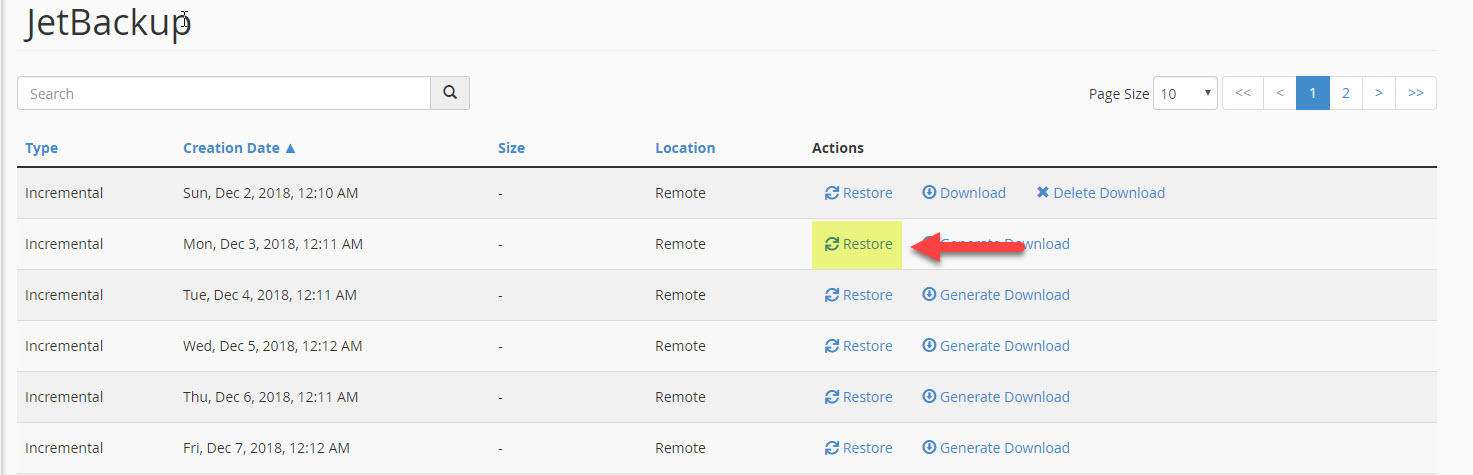
در این مرحله یک پنجره ی جدید باز می شود که می بایست تیک گزینه ی Are you sure you want to restore this account ? را بزنید در انتها روی گزینه ی Add to Restore Queue کلیک نمایید:
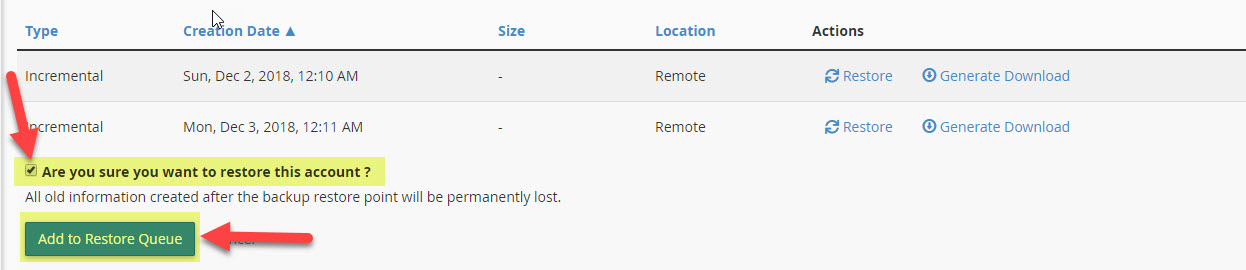
زمانی که فرایند ریستور در حال انجام است بر روی تاریخ بکاپ انتخاب شده گزینه ی restore وارد حالت “Download/Restore in Progress (Click for Queue)s” می شود.
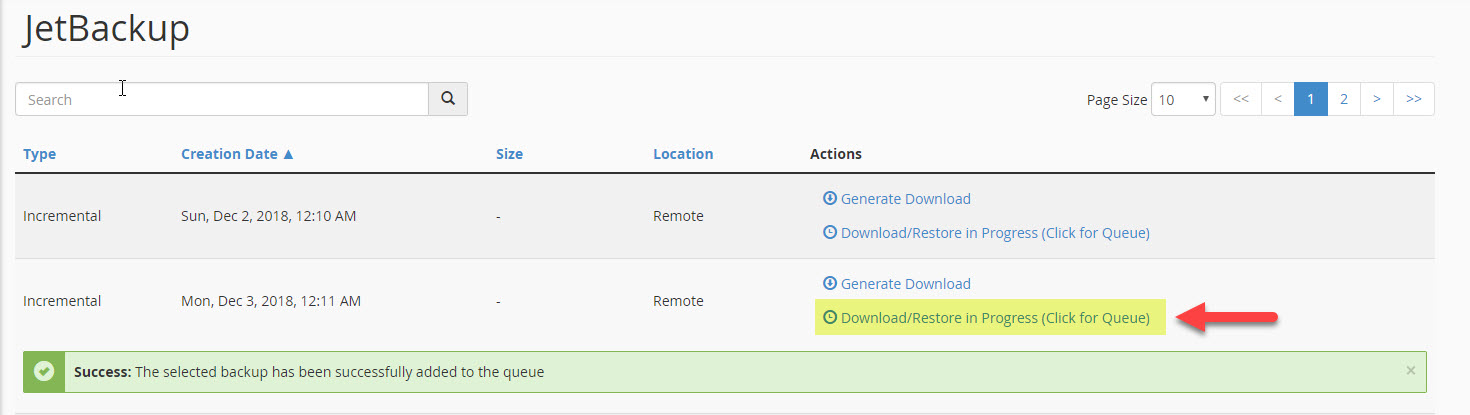
کافی است برای مشاهده وضعیت Restore سایت خود بر روی Download/Restore in Progress (Click for Queue) کلیک کنید:
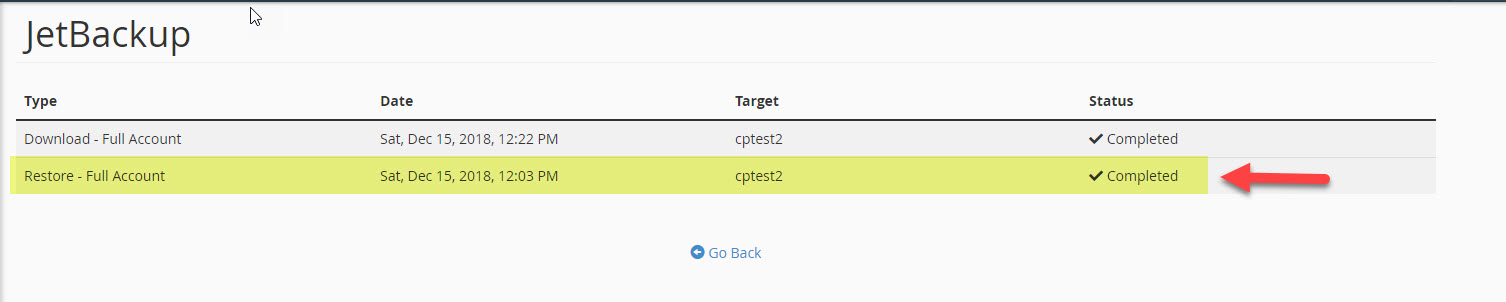
لازم به توضیح است بسته به میزان حجم بک آپ زمان مورد نیاز برای ریستور متفاوت است، در طی زمان ریستور ممکن است سایت به صورت ناقص لود شود.
File Backups
در این بخش میتوانید به صورت مجزا از فایل های دلخواه بکاپ تهیه نمایید و یا در صورتی که قبلا بکاپ تهیه کرده اید از این بخش امکان ریستور فایل ها را خواهید داشت.
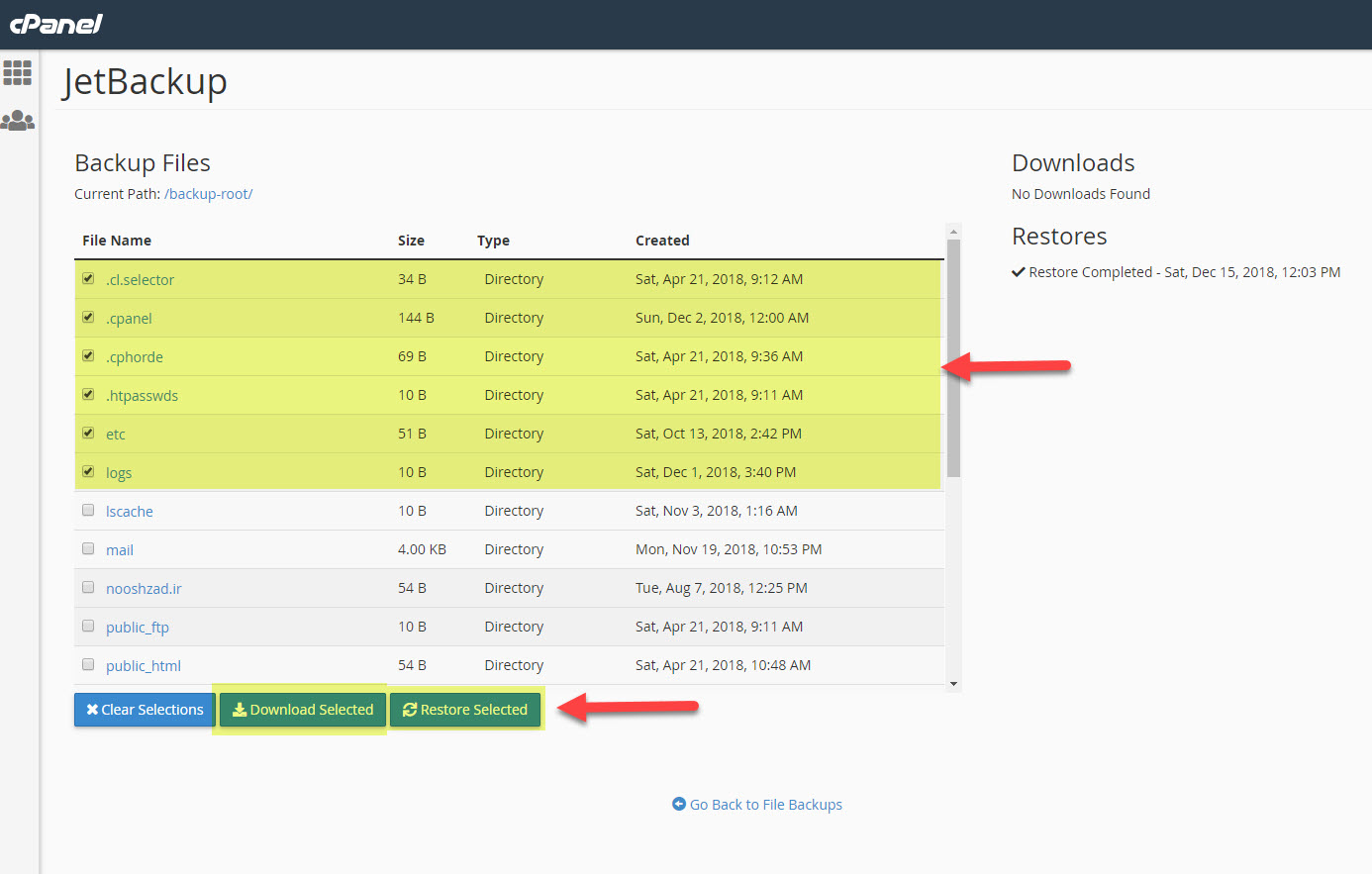
با انتخاب فایل/فایل های مورد نظر دکمه های دانلود و ریستور فعال خواهند شد، سپس اقدام لازم را انجام دهید.
Database Backups
در این بخش میتوانید از دیتابیس خود بکاپ تهیه نمایید و یا بکاپ های قبلی را ریستور کنید.